
应用介绍

华硕路由器怎么强制恢复出厂设置
通过路由器的Web GUI恢复原厂默认值。这种方法需要已知路由器的登录帐号和密码,能够成功登录到路由器的设置页面。具体步骤如下:
使用浏览器连接路由器的IP地址或域名,输入登录帐号和密码,进入路由器的Web GUI界面。
在Web GUI界面中找到“设置”或“高级设置”等选项,然后选择“恢复/重置”。
华硕路由器app设置教程
1、先确认路由器是否支持APP连接
支持列表如下:

不支持列表如下:

2、安装好华硕路由器APP并打开;
建议设置华硕路由器APP前,先开启手机的无线、蓝牙、GPS功能;
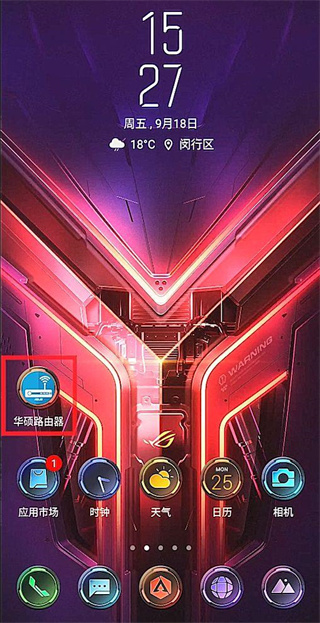
3、点击 “设置”;
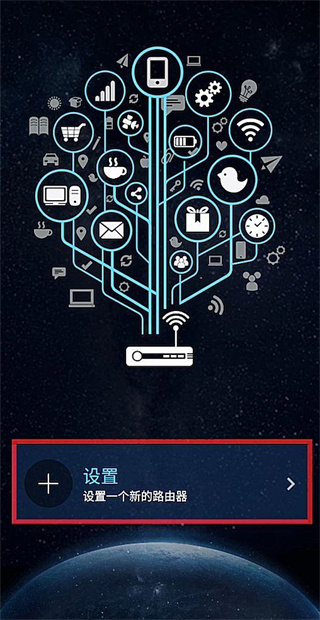
4、按型号点击对应的内容;

5、请“允许”获得位置信息;

6、点击路由器的网络名称(SSID);
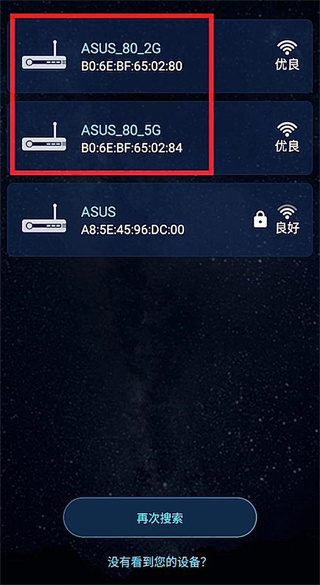
7、路由器默认的网络名称可以在路由器机身贴纸上看到 SSID: ASUS_XX (如下图红框处)
其中XX将依据路由器的2.4GHz MAC地址最后两位进行替换;
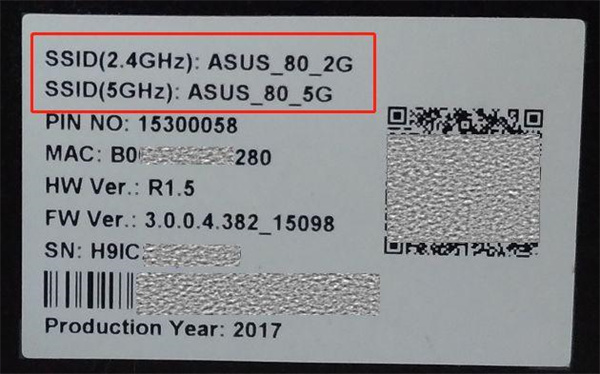
8、点击“开始”;
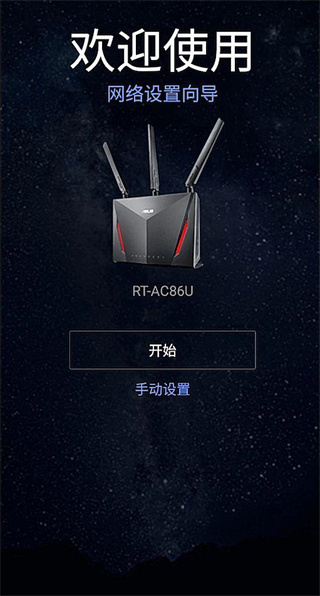
9、将自动侦测您的网络连线方式,若为PPPoE拨号上网,请按提示输入网络运营商(ISP)提供的账号密码;
设置路由器无线网络名称SSID ,点击 下一步;
注意:如果您需要分开设置2.4GHz和5GHz网络,请开启此功能并分开设置各频段的无线网络名称和密码;

10、设置作为登录路由器设置页面的账号和密码,点击“下一步”;
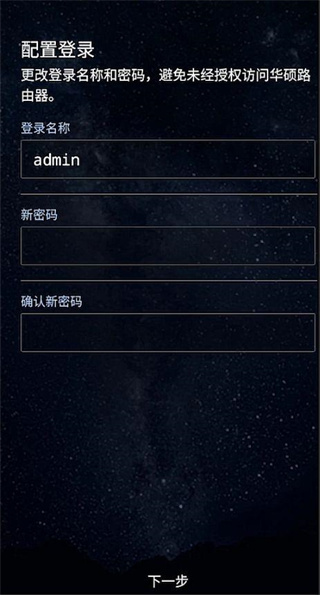
11、设置完成后,请等待路由器重启;
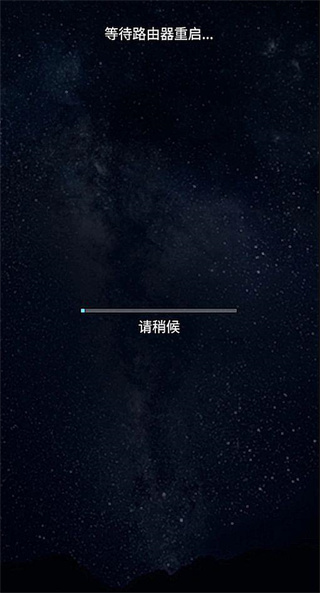
12、进入路由器设置页面后,会提示“启动远程连接”,若需要在外网通过华硕路由器APP访问路由器设置页面请点击“确定”
注意: 如果华硕路由器APP主页画面未显示,请重新连接无线,且退出华硕路由器APP重新进入;
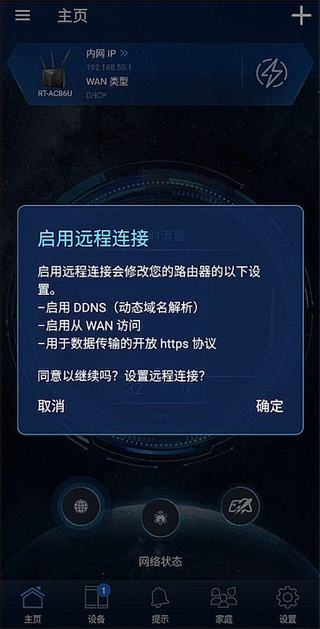
13、设置完成后将进入华硕路由器APP主页;

功能
1.aimesh网络拓扑
2.路由器监控及远程管理
3.客户端设备管理-频宽限制-封锁网络访问-自定义设备图标及昵称
亮点
1、监控管理网络:监控好自己网络,知道所有的数据流量及无线网络;
2、设置网络速度:自己设置网络的速度,让每个用户只知道现在用网的网络速度;
3、添加密码保护:需要选择设计密码进行保护,能够很好地控制所有的网;
特色
随时随地检查网络状态
有了华硕路由器应用程序,即可随时随地留意网络流量及所连接的设备,实时确保网络质量!
路由器设置从未如此简单
华硕路由器应用程序会自动扫描4 邻近的华硕路由器。 只要开启路由器,启动应用程序,再轻触几下,即可享有快速又安全的 Wi-Fi,省略复杂的设定程序!
为访客提供专用 Wi-Fi!
为访客建立私人临时 Wi-Fi,无须提供您的路由器密码,以保护隐私以及存储在网络上的数据!
软件信息
- 游戏评级: 年满十六周岁以上
- 系统要求: 安卓6.0
- 支持语言 简体中文
最新资讯
更多- 《大侠立志传》楚襄城谜题寻宝任务攻略01-16
- 元气骑士前传2024最新礼包码01-16
- 地铁逃生冰河夺金模式攻略01-16
- 冒险者日记兑换码2025最新01-16
- 吓尿了!【盘点最吓人的10款游戏】01-16





















